Convierta videos a MP4 y exporte su película desde el reproductor VLC
Con la confianza de usuarios de todo el mundo, VLC Player ha sido durante mucho tiempo más que un simple reproductor multimedia. Su interfaz siempre ha sido sencilla y clara. La gente lo usa para reproducir videos y convertir formatos de video. También puede realizar algunas ediciones de video simples, por lo que si desea hacer algo con sus videos, VLC Player será su mejor opción. En este artículo, le mostraremos cómo convertir vídeo a formato MP4 y exporta tu película desde VLC Player. Se proporcionarán instrucciones detalladas paso a paso que podrá seguir con nosotros.
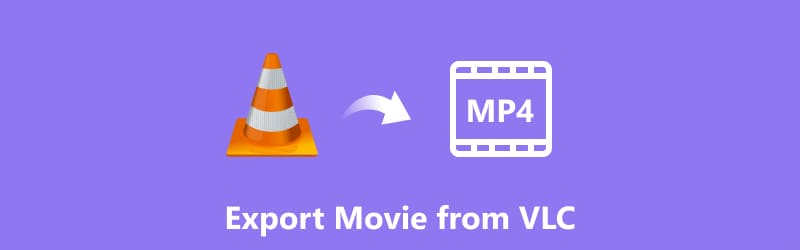
- LISTA DE GUÍAS
- Parte 1. Cómo convertir vídeo en VLC Player
- Parte 2. Forma alternativa de convertir VLC a MP4
- Parte 3. Preguntas frecuentes sobre la exportación de películas desde el reproductor VLC
Parte 1. Cómo convertir vídeo en VLC Player
Características principales del reproductor VLC
Admite varios formatos
VLC Player es compatible con casi cualquier formato de audio o vídeo, incluidos MPEG-2, MPEG-4, H.264, MKV, WebM, WMV, MP3, etc.
◆ Transmitir multimedia
Esta herramienta le permite exportar películas desde VLC Player y compartirlas a través de Internet.
Interfaz personalizable
VLC Player te permite personalizar la interfaz. Puede ajustar las máscaras de diseño e incluso agregar extensiones y complementos para mejorar su función.
Controles de reproducción avanzados
VLC Player proporciona una variedad de controles de reproducción, que incluyen reproducción, pausa, rebobinado, avance rápido y navegación cuadro por cuadro.
Conversión de archivos
VLC Player tiene capacidades de conversión de medios integradas. Con estas funciones, puedes usar VLC Player para convertir videos MP4 u otros archivos multimedia a diferentes formatos.
Crear una lista de reproducción y una biblioteca
VLC Player te permite crear listas de reproducción y organizar tus archivos multimedia. También tiene una función de biblioteca multimedia que escanea y clasifica automáticamente sus medios.
Grabación de pantalla
VLC Player puede incluso capturar tu pantalla y grabar video con audio. Puedes usarlo para crear tutoriales o grabar juegos.
Pasos para convertir vídeo a MP4 en VLC
Después de conocer sus características principales, te darás cuenta de que VLC Player puede convertir formatos de video. Entonces, ¿cómo usarlo sabiamente? A continuación, te mostraremos los pasos para convertir vídeo a MP4 en detalle. Espero que pueda ayudarte a hacerlo.
Obtenga VLC Player en su computadora. Debe asegurarse de estar utilizando la última versión; de lo contrario, su operación puede verse afectada.
Inicie el reproductor VLC. Presione Medios en el menú superior izquierdo. Elegir Convertir/Guardar.
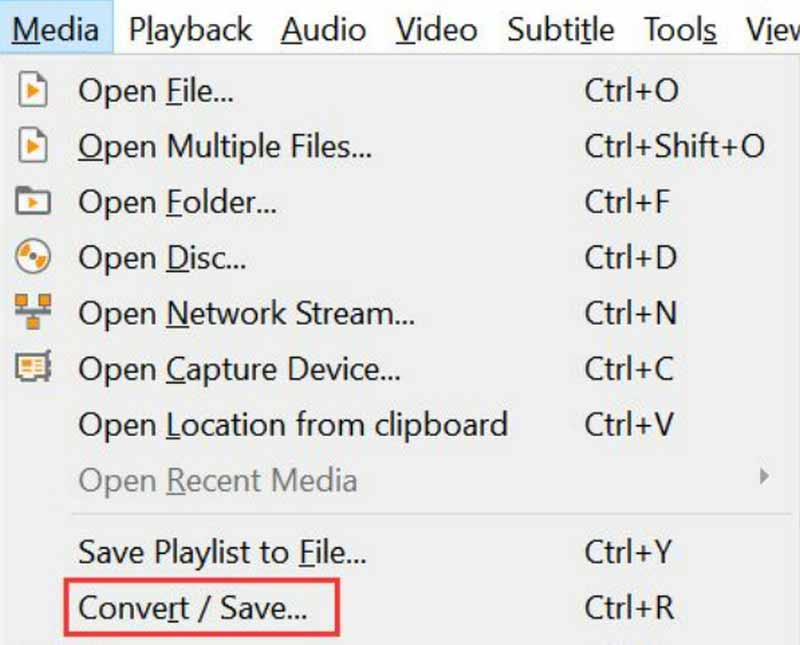
Ahora has llegado a una nueva ventana. Necesitas hacer clic Agregar y seleccione un archivo que desee convertir y exportar desde su computadora. Luego, despliegue la lista junto a Convertir/Guardar. Elegir Convertir.
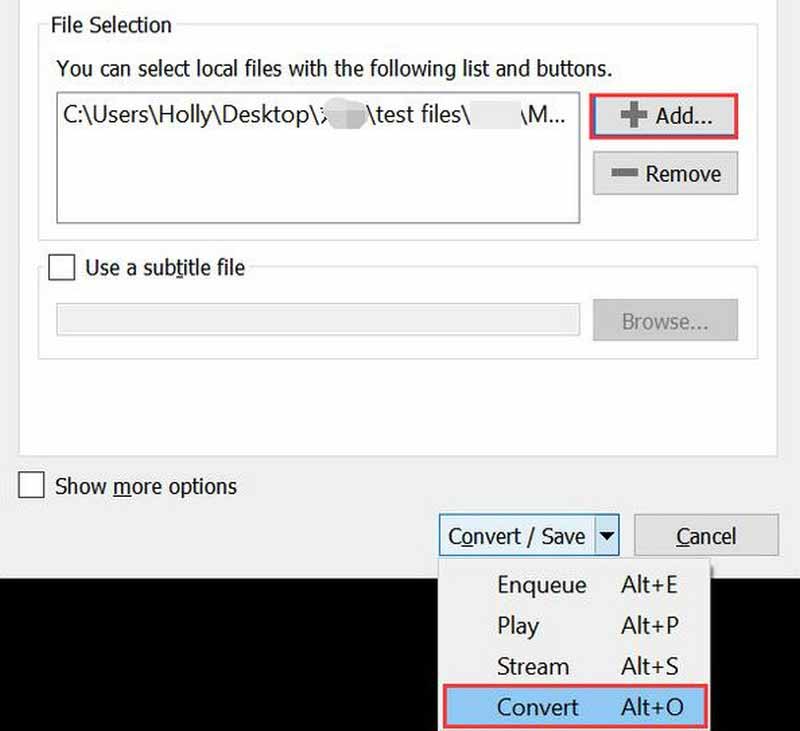
Haga clic en el botón desplegable junto a Perfil. Aquí debes elegir MP4 como formato de salida.
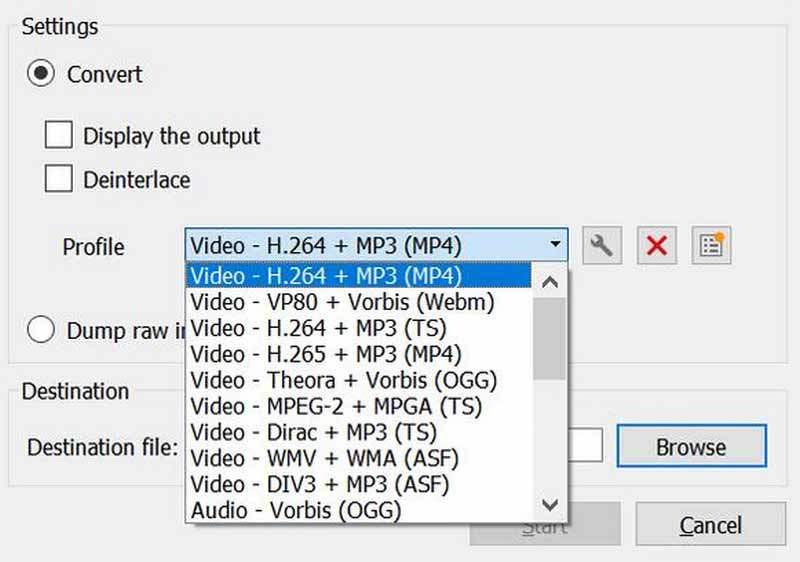
Encuentra el Archivo de destino pestaña y haga clic en Navegar para elegir una ruta para guardar. Finalmente, puede hacer clic en Iniciar para permitir que comience el proceso de conversión.
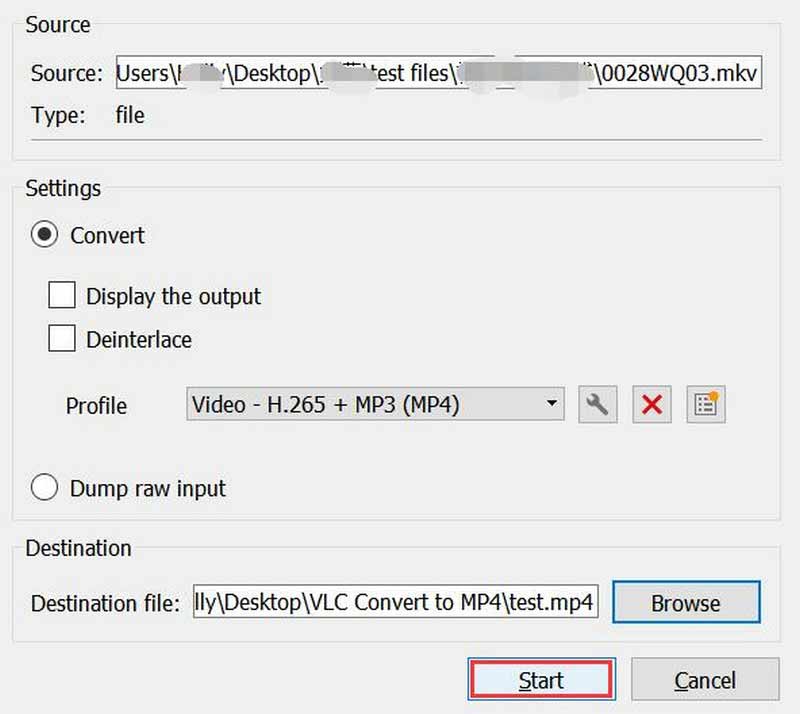
Ahora, ha cambiado con éxito VLC a MP4.
Consejos sobre convertir MP4 con reproductor VLC
Además, VLC Player admite la conversión por lotes. Si lo necesita, puede realizar algunas configuraciones avanzadas en su video con VLC Player, como cambiar el códec de video, la resolución, los filtros y el códec de audio. Si desea obtener el video MP4 con la mejor calidad, elija Video - H.265 + MP3 (MP4) como formato de salida. En cuanto al tiempo que lleva convertir un vídeo, depende principalmente de la calidad y duración del vídeo. Pero objetivamente hablando, la eficiencia de conversión de VLC Player no es muy alta.
Parte 2. Forma alternativa de convertir VLC a MP4
Convertidor de vídeo ArkThinker definitivo
Aunque VLC Player es bastante potente, todavía está bastante limitado en términos de procesamiento y salida de vídeo. Por lo tanto, te recomendamos utilizar una herramienta con funciones de edición de vídeo más avanzadas, Convertidor de vídeo ArkThinker definitivo. No solo le permite convertir videos a más de 1000 formatos, incluidos MP4, FLV, AVI, MKV, MP3, etc., sino que también le permite editar aún más el video, como compresión, mejora y creación en 3D. Su interfaz es sencilla y clara, para que puedas encontrar la herramienta que necesitas de inmediato. Incluso si nunca antes ha procesado videos, con su ayuda puede manejar videos como un experto.
Estos son los pasos detallados para usar ArkThinker Video Converter Ultimate para convertir videos a MP4.
Descargue e instale ArkThinker Video Converter Ultimate en su computadora. Ábrelo en tu computadora y elige Convertidor.
Hacer clic Más o Agregar archivos para subir el vídeo que deseas tratar. O simplemente arrastre y suelte su archivo en el centro de la interfaz.

Hacer clic Convertir todo y desplegar el menú. Luego, puedes elegir el formato de destino. Solo elige MP4.

Hacer clic Salvar a para elegir una carpeta para guardar sus archivos MP4 después de exportarlos. Puedes presionar el Editar o Cortar ícono para modificar tu video.

Después de finalizar todas las configuraciones, puede simplemente hacer clic Convertir todo para iniciar todo el proceso de conversión.

Si necesita realizar más ajustes a su video, busque algunas herramientas en la pestaña Caja de herramientas en la parte superior de la página. Aquí podrás encontrar lo mejor. compresor MP4, potenciador, recortador, etc.

Convertidor de vídeo en línea ArkThinker
Si desea procesar y convertir sus videos pero no desea descargar software adicional, le recomendamos que pruebe una herramienta en línea gratuita. Convertidor de vídeo en línea ArkThinker. Puede realizar el proceso de conversión directamente en la página web y toda la operación sigue siendo muy sencilla. Esta herramienta admite una amplia gama de formatos, incluidos MP4, AVI, FLV, MKV, MOV, WebM, MP3, WMA, WAV, FLAC, etc., y los videos convertidos no tendrán marcas de agua para que puedas usarlos sin preocupaciones. .
Aquí hay una guía paso a paso para usar ArkThinker Online Video Converter en su navegador.
Ingrese al sitio web oficial de ArkThinker Online Video Converter con su navegador. Hacer clic Comience a convertir video en la página para agregar el video que desea convertir, o puede colocar archivos allí.

Después de cargar exitosamente su video en esta herramienta gratuita en línea, puede desplegar la siguiente lista Producción para elegir un formato de destino para exportar. Aquí elegimos MP4.
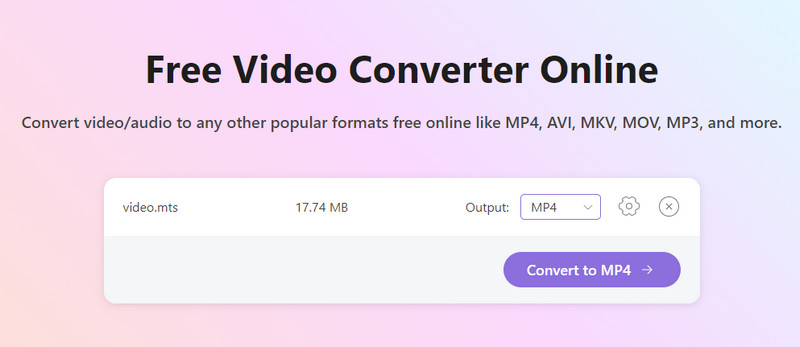
Si desea ajustar la resolución, la calidad u otros elementos de su video, haga clic en el Ajustes icono. Una vez terminado con el ajuste, haga clic en DE ACUERDO para guardar los cambios.
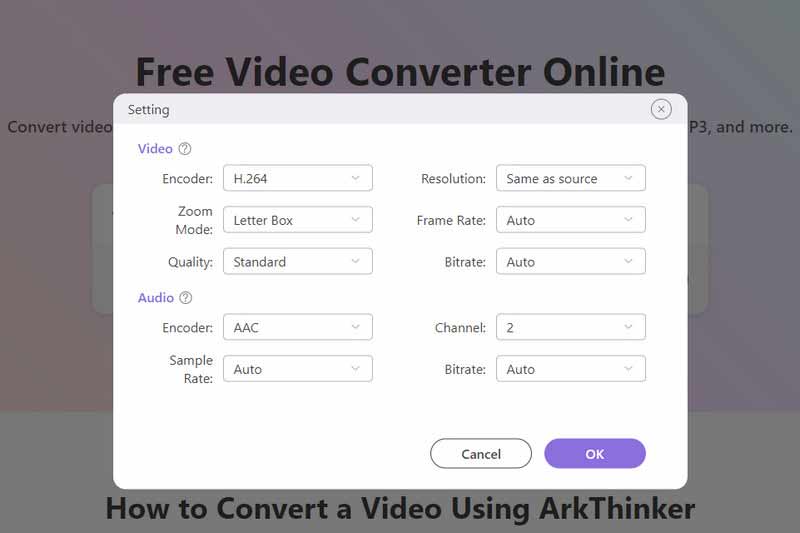
Finalmente, haga clic Convertir a MP4 para obtener su video convertido.
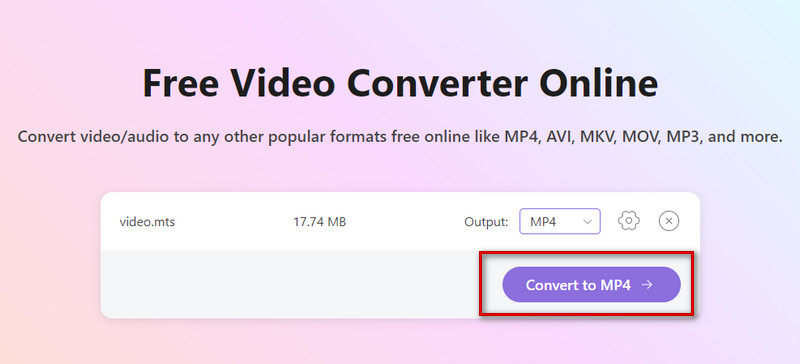
Parte 3. Preguntas frecuentes sobre la exportación de películas desde el reproductor VLC
¿VLC Player convierte algún formato?
Sí, VLC Player puede convertir varios formatos de archivo. Por ejemplo, puede utilizar VLC Player para convertir AVI a MP4. Admite una amplia gama de formatos multimedia, incluidos MP4, AVI, MKV, MOV y más. Miles de usuarios han elegido una interfaz sencilla y fácil de usar.
¿Puedes convertir vídeo DVD usando VLC Player?
Sí. VLC Player te permite convertir vídeo DVD. Si desea convertir un video DVD usando VLC Player, deberá abrirlo, ir a Medios de comunicación > Convertir/Guardary luego elija el DVD que desea convertir. Desde allí, puede seleccionar el formato de salida y la carpeta de destino para el video convertido.
¿Por qué no puedo exportar una película desde VLC Player?
Podría haber varias razones. Quizás el archivo de película que desea exportar esté en un formato que VLC Player no admita. O hay un problema con la versión de VLC Player que estás utilizando. Asegúrate de tener la última versión de VLC Player. Además, no puede exportar una película que no se haya descargado o almacenado por completo en VLC Player.
Conclusión
En este artículo, le brindamos una introducción detallada a VLC Player como herramienta y cómo usarlo mejor para convertir sus videos y exporta tus películas desde VLC Player. Siguiendo nuestra guía integral, creemos que ahora domina la forma correcta de usarlo. Por supuesto, todavía existe cierta brecha entre VLC Player y las herramientas profesionales en la conversión y edición de videos. Por eso también te presentamos dos de las mejores alternativas. Si tiene más experiencia en el uso de VLC Player para procesar videos o tiene preguntas relacionadas, no dude en dejarnos un mensaje.
¿Qué opinas de esta publicación? Haga clic para calificar esta publicación.
Excelente
Clasificación: 4.9 / 5 (basado en 432 votos)
Encuentre más soluciones
Tutorial verificado para recortar permanentemente un vídeo en VLC 100% Manera funcional de recortar un video usando VLC Media Player Aprenda a rotar y voltear un video en VLC Media Player 4 formas de comprimir el tamaño de un archivo de vídeo MP4 sin pérdida de calidad Los 10 mejores cortadores de MP4 para Windows, Mac, iPhone y Android Conversión de MOV a MP4 sin esfuerzo: proceso paso a pasoArtículos relativos
- Convertir vídeo
- Una revisión confiable de los convertidores HEVC mejor clasificados
- Una revisión de Freemake Video Converter para ayudarle
- ¿Podemos reproducir archivos MKV en su iPhone y cómo lograrlo?
- ArkThinker Convertidor gratuito de MKV a MP4 en línea [Rápido y seguro]
- MOV a GIF: enfoque confiable para convertir MOV a formato GIF
- Cómo convertir WebM a GIF con 4 herramientas de escritorio y móviles
- Las mejores formas de convertir vídeos MP4 a GIF o Vise Versa
- Cómo convertir vídeo a GIF: enfoque fácil y rápido Meta
- Convierta MP4 a MP3 gratis en línea: herramienta sencilla de ArkThinker
- ArkThinker Convertidor gratuito de MOV a MP4 en línea [Fácil de usar]



